Garmin BC 50 Mode d'emploi
Vous trouverez ci-dessous de brèves informations concernant BC 50. Ce manuel vous guidera dans l'affichage de la caméra de recul, le couplage avec un appareil de navigation Garmin, l'utilisation et l'alignement des lignes de guidage, ainsi que la gestion de plusieurs caméras. Découvrez les caractéristiques techniques et tirez le meilleur parti de votre caméra.
PDF
Télécharger
Document
BC 50 ™ Manuel d'utilisation © 2022 Garmin Ltd. ou ses filiales Tous droits réservés. Conformément aux lois relatives au copyright en vigueur, toute reproduction du présent manuel, qu'elle soit partielle ou intégrale, sans l'autorisation préalable écrite de Garmin, est interdite. Garmin se réserve le droit de modifier ou d'améliorer ses produits et d'apporter des modifications au contenu du présent manuel sans obligation d'en avertir quelque personne physique ou morale que ce soit. Consultez le site Web de Garmin à l'adresse www.garmin.com pour obtenir les dernières mises à jour, ainsi que des informations complémentaires concernant l'utilisation de ce produit. Garmin et le logo Garmin sont des marques commerciales de Garmin Ltd. ou de ses filiales, déposées aux Etats-Unis d'Amérique et dans d'autres pays. BC™ est une marque commerciale de Garmin Ltd. ou de ses filiales. Ces marques commerciales ne peuvent pas être utilisées sans l'autorisation expresse de Garmin. ® Android™ est une marque déposée Google Inc. Wi‑Fi est une marque déposée de Wi-Fi Alliance Corporation. ® Table des matières Introduction......................................1 Affichage de la caméra de recul....... 1 Couplage de la caméra BC 50 avec un appareil de navigation Garmin®........1 Lignes de guidage............................ 2 Plusieurs caméras............................ 3 Caractéristiques............................... 4 Table des matières i Introduction AVERTISSEMENT Consultez le guide Informations importantes sur le produit et la sécurité inclus dans l'emballage du produit pour prendre connaissance des avertissements et autres informations importantes sur le produit. Affichage de la caméra de recul AVERTISSEMENT Utilisé correctement, cet appareil est conçu pour augmenter la vigilance de l'utilisateur. Si vous ne l'utilisez pas correctement, vous pourriez être distrait par l'écran et vous risquez un accident pouvant causer des blessures graves, voire mortelles. Consultez toujours brièvement les informations affichées sur l'écran. Restez toujours attentif à votre environnement. Ne fixez pas l'écran et ne vous laissez pas distraire par celui-ci. Si vous vous concentrez uniquement sur l'écran, vous risquez de ne pas pouvoir éviter certains obstacles ou zones dangereuses. • Si votre caméra est connectée à un feu de marche arrière (recommandé), passez en marche arrière. • Si votre caméra est connectée à une alimentation constante, sélectionnez / . • Pour afficher ou masquer la vue de la caméra à l'aide des commandes vocales, dites OK Garmin, Afficher vidéo ou Masquer la vidéo. REMARQUE : les commandes vocales ne sont pas disponibles sur tous les systèmes de navigation. Les commandes vocales peuvent varier en fonction du modèle de votre appareil de navigation. Cette fonction n'est pas disponible dans toutes les langues ou peut nécessiter un réglage supplémentaire de l'appareil de navigation pour certaines langues. Pour plus d'informations, reportez-vous à l'application Commande vocale ou à l'application Commande vocale sur votre appareil de navigation. Sinon, reportez-vous au manuel d'utilisation de l'appareil de navigation. Changement de caméras Faites défiler les flux vidéo provenant de toutes les caméras couplées. A partir de l'affichage caméra, sélectionnez . Le flux vidéo de la caméra suivante dans la liste apparaît. Le nom de la caméra apparaît en haut de l'écran. Couplage de la caméra BC 50 avec un appareil de navigation Garmin ® Vous pouvez coupler la caméra BC 50 avec un appareil de navigation Garmin compatible. Rendez-vous sur garmin.com/BC50 pour en savoir plus sur les appareils compatibles. 1 Installez la dernière version du logiciel sur votre appareil de navigation. Il se peut que votre appareil ne prenne pas en charge la caméra BC 50 si vous n'avez pas installé la dernière version du logiciel. Pour plus d'informations sur la mise à jour du logiciel de l'appareil, consultez le manuel d'utilisation de votre appareil de navigation. REMARQUE : l'emplacement de l'application Caméra peut varier selon le modèle de l'appareil. Pour plus d'informations, reportez-vous au manuel d'utilisation de votre appareil de navigation. 2 Sélectionner une option : • Sélectionnez Paramètres > Caméra sans fil > Ajouter une nouvelle caméra > BC™ 50 • Dans le menu des applications, sélectionnez Outils > Caméras > BC™ 50. • Dans le menu des applications, sélectionnez Caméras > Caméras > BC™ 50. 3 Suivez les instructions qui s'affichent à l'écran afin de terminer le couplage et la configuration de la caméra. 4 Sélectionnez ou Enregistrer. Quand vous aurez couplé l'appareil avec une caméra pour la première fois, cette caméra se connectera automatiquement à l'appareil de navigation Garmin une fois sous tension. Introduction 1 Lignes de guidage AVERTISSEMENT La fonction de lignes de guidage est proposée à titre de référence uniquement. Vous êtes seul responsable dans votre véhicule. La conduite requiert une attention de tous les instants. Si vous ne faites pas attention, vous risquez un accident ou une collision pouvant entraîner la mort, des blessures graves ou des dégâts matériels. Les lignes de guidage vous permettent de visualiser approximativement la trajectoire du véhicule quand vous effectuez une marche arrière. Pour un maximum de précision, vous devez aligner les lignes de guidage de chaque caméra de recul. N'utilisez pas les lignes de guidage si vous ne les avez pas alignées. Affichage ou masquage des lignes de guidage 1 Sélectionner une option : • Depuis la vue de la caméra, appuyez sur l'écran et sélectionnez • Depuis la vue de la caméra, sélectionnez > Régler la vidéo. 2 Sélectionnez . 3 Sélectionnez . . Alignement des lignes de guidage Pour obtenir les meilleurs points de référence, assurez-vous que les lignes de guidage sont alignées de façon à représenter les bords extérieurs du véhicule. Vous devez aligner les lignes de guidage une à une pour chaque caméra de recul. Sur certains modèles, le réglage est automatiquement disponible après le couplage d'une caméra. AVERTISSEMENT Vous devez vous assurer que les lignes de guidage sont correctement alignées avant d'utiliser l'appareil et après chaque réglage de l'angle de la caméra. Si vous n'alignez pas correctement les lignes de guidage, vous risquez un accident ou une collision pouvant entraîner la mort, des blessures graves ou des dégâts matériels. 1 Stationnez votre véhicule en alignant étroitement un côté à un trottoir, une allée ou les lignes d'une place de parking. Vous pouvez aussi stationner le véhicule au centre d'une place de parking puis avancer jusqu'à la place devant vous. Cela vous permet d'utiliser les lignes de la place de parking à l'arrière du véhicule comme points de référence pour l'alignement. Le trottoir, l'allée ou les lignes de la place de parking doivent apparaître de manière claire sur l'appareil. 2 Sélectionner une option : • Depuis la vue de la caméra, appuyez sur l'écran et sélectionnez . • Depuis la vue de la caméra, sélectionnez > Régler la vidéo. 2 Lignes de guidage 3 Faites glisser les cercles au coin des lignes de guidage ou appuyez sur les flèches afin de faire coïncider les cercles avec l'angle et la position du trottoir, de l'allée ou des lignes de la place de parking. Les lignes de guidage doivent apparaître directement en haut de vos points de référence. La partie rouge ou orange des lignes de guidage doit être alignée avec l'arrière de votre véhicule. 4 Si besoin, restationnez le véhicule en alignant étroitement l'autre côté à un trottoir, une allée ou les lignes d'une place de parking, et répétez la procédure d'alignement. Dans la mesure du possible, faites en sorte que les lignes de guidage soient symétriques, même si votre véhicule n'est pas parfaitement aligné avec le trottoir, l'allée ou les lignes de la place de parking. 5 Sélectionnez une fois l'alignement terminé. Plusieurs caméras Vous pouvez coupler jusqu'à quatre caméras sans fil compatibles Garmin. Changement de caméras Si plusieurs caméras transmettent leur flux vidéo sur votre appareil, vous pouvez basculer entre les vues de ces caméras. À partir de la vue de la caméra, sélectionnez une option . • Sélectionnez . • Touchez l'écran et sélectionnez une caméra au bas de l'écran. La vidéo de la caméra s'affiche. Modification de l'orientation de la caméra Selon la position de la caméra dans le véhicule, la vidéo sur votre appareil peut apparaître à l'envers ou inversée par défaut. Vous pouvez basculer la vidéo horizontalement ou verticalement pour corriger son orientation. 1 À partir de la vue de la caméra, sélectionnez une option . • Sélectionnez > Régler la vidéo. • Touchez l'écran et sélectionnez . 2 Sélectionnez pour inverser l'image ou pour basculer l'image. 3 Sélectionnez . Plusieurs caméras 3 Changement de nom d'une caméra Vous pouvez modifier le nom qui apparaît au-dessus d'une caméra, dans l'affichage caméra. Utilisez un nom parlant pour identifier clairement l'emplacement de la caméra. 1 À partir de l'écran de la caméra, sélectionnez une option . • Sélectionnez > Renommer. • Touchez l'écran et sélectionnez > Renommer. 2 Entrez un nom pour la caméra. 3 Sélectionnez Terminé ou OK. Suppression d'une caméra couplée Si vous avez déjà couplé 4 caméras à votre appareil, vous devez supprimer une caméra couplée avant d'en coupler une nouvelle. Sur l'écran de la caméra que vous souhaitez supprimer, sélectionnez une option : • Sélectionnez > Annuler le couplage. • Touchez l'écran et sélectionnez > Oublier cette caméra. Caractéristiques Tension d'entrée de la caméra et de l'émetteur De 9 à 28 V c.c. Fusible de l'émetteur 2 A, à fusion rapide Consommation de courant de la caméra et de l'émetteur 1 A à 12 V c.c. Résistance à l'eau (caméra et émetteur) IPX67 CEI 605291 Plage de températures de fonctionnement de -20 à 60 °C (de -4 à 140 °F) Fréquence sans fil 2,4 GHz à 17,5 dBm maximum 1 L'appareil est protégé contre l'infiltration de la poussière et résiste à une immersion accidentelle dans un mètre d'eau pendant 30 minutes. Les connecteurs et les fusibles doivent être imperméabilisés ou rester au-dessus de la ligne de flottaison. La caméra ne peut pas émettre sous l'eau. 4 Caractéristiques support.garmin.com Mai 2022 GUID-DC908DD8-787A-4D9F-A5D4-18C02A980A4A v1 ">
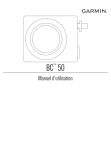
Lien public mis à jour
Le lien public vers votre chat a été mis à jour.
Caractéristiques clés
- Affichage de la caméra de recul sur l'appareil de navigation Garmin
- Couplage avec plusieurs appareils Garmin compatibles
- Lignes de guidage réglables pour une marche arrière plus précise
- Prise en charge de plusieurs caméras (jusqu'à quatre)
- Modification de l'orientation de la caméra
- Résistance à l'eau (IPX67)
Questions fréquemment posées
Si la caméra est connectée au feu de recul, passez en marche arrière. Si elle est connectée à une alimentation constante, sélectionnez l'icône de la caméra sur votre appareil de navigation.
Sur votre appareil de navigation Garmin, accédez aux paramètres de la caméra sans fil et sélectionnez "Ajouter une nouvelle caméra". Suivez les instructions à l'écran pour terminer le couplage.
Stationnez votre véhicule en alignant un côté avec un trottoir ou une ligne de stationnement, puis ajustez les lignes de guidage sur l'écran pour qu'elles correspondent à la position du trottoir ou de la ligne.
Vous pouvez coupler jusqu'à quatre caméras sans fil compatibles Garmin.